Windows10の標準ブラウザ「Microsoft Edge(マイクロソフトエッジ)」を2画面表示にして左右に並べる方法について紹介します。
ます、マイクロソフトエッジを起動します。
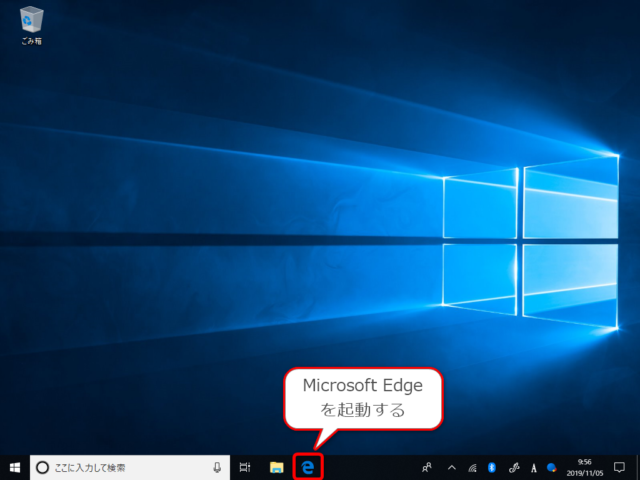
マイクロソフトエッジが起動したら、ウィンドウの右上にある「…」をクリックします。
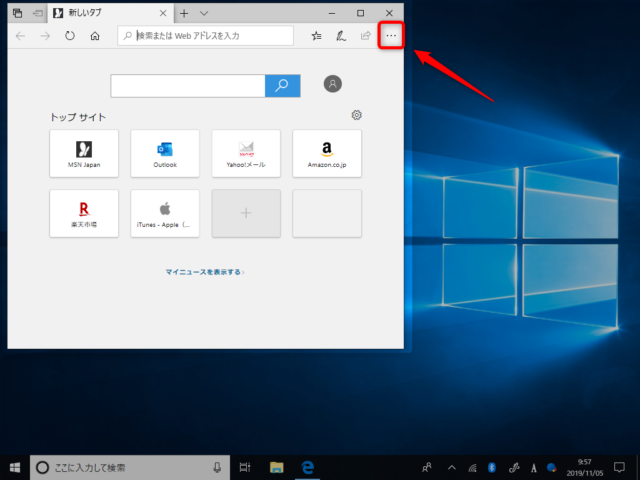
メニューから「新しいウィンドウ」をクリックします。
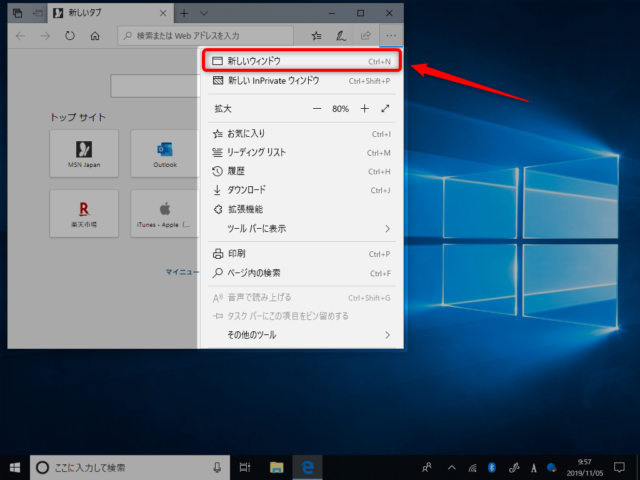
マイクロソフトエッジが2画面表示されました。
この2画面は好みの位置に自由に移動して見ることができます。
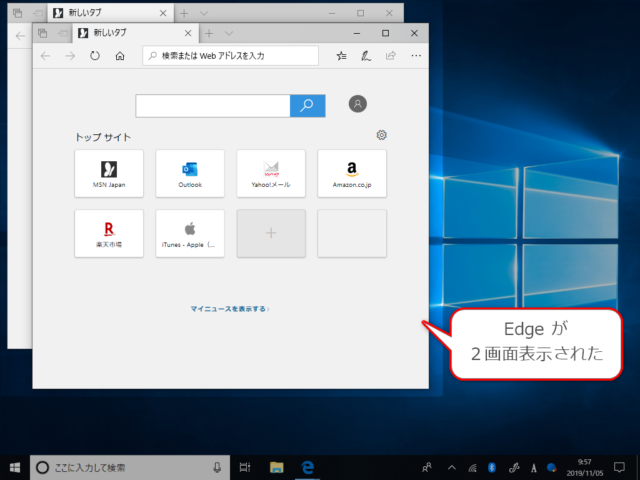
このままでもいいですが、左右2分割で表示してみましょう。
一方のウィンドウのタブの何もないところをドラッグしてデスクトップの右端にドラッグします。
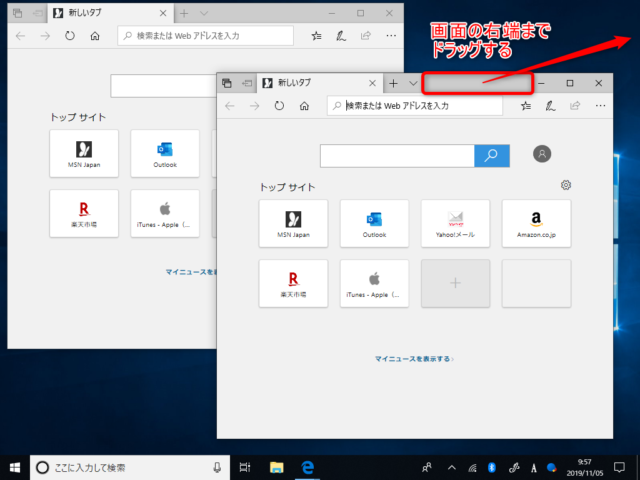
画面の右側に今ドラッグしたウィンドウが配置されます。
左に配置したいウィンドウをクリックします。
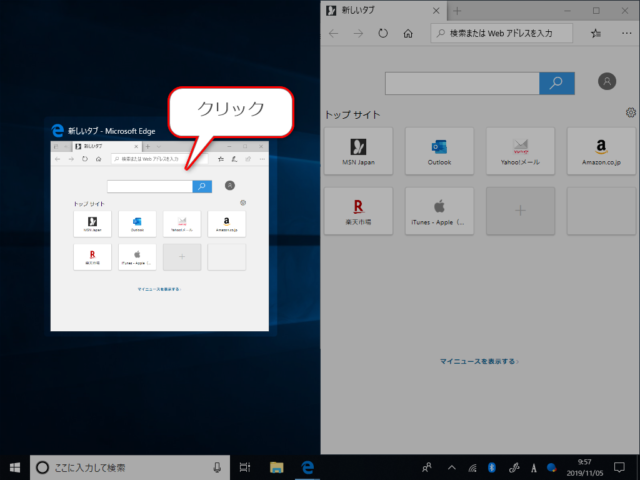
するとマイクロソフトエッジがキレイに左右に2分割されて表示されました。
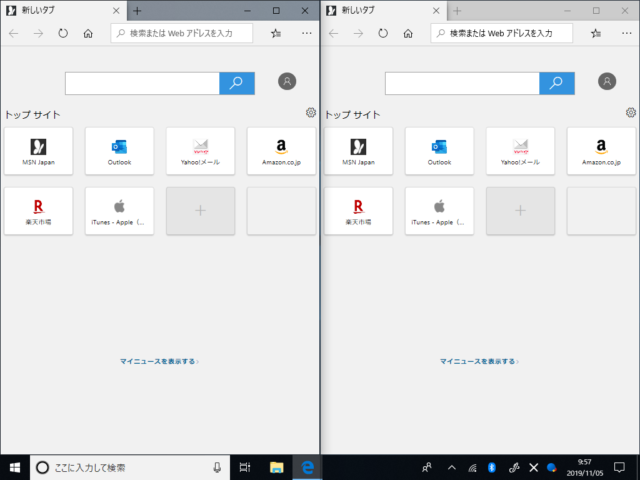
このように左右別々のインターネットサイトを表示することができます。
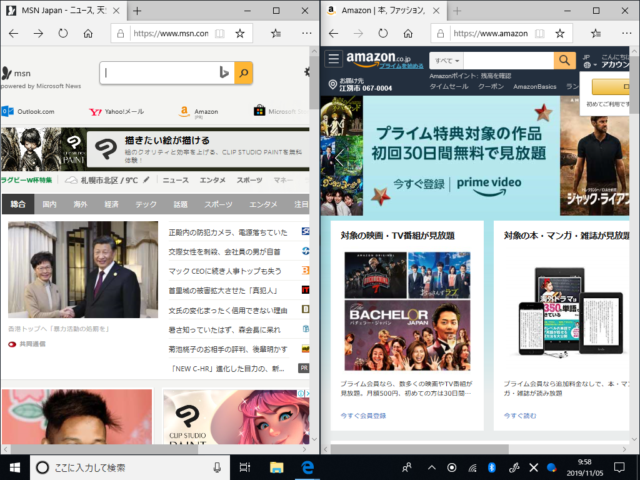
以上、マイクロソフトエッジを左右2画面表示する方法について紹介しました。

